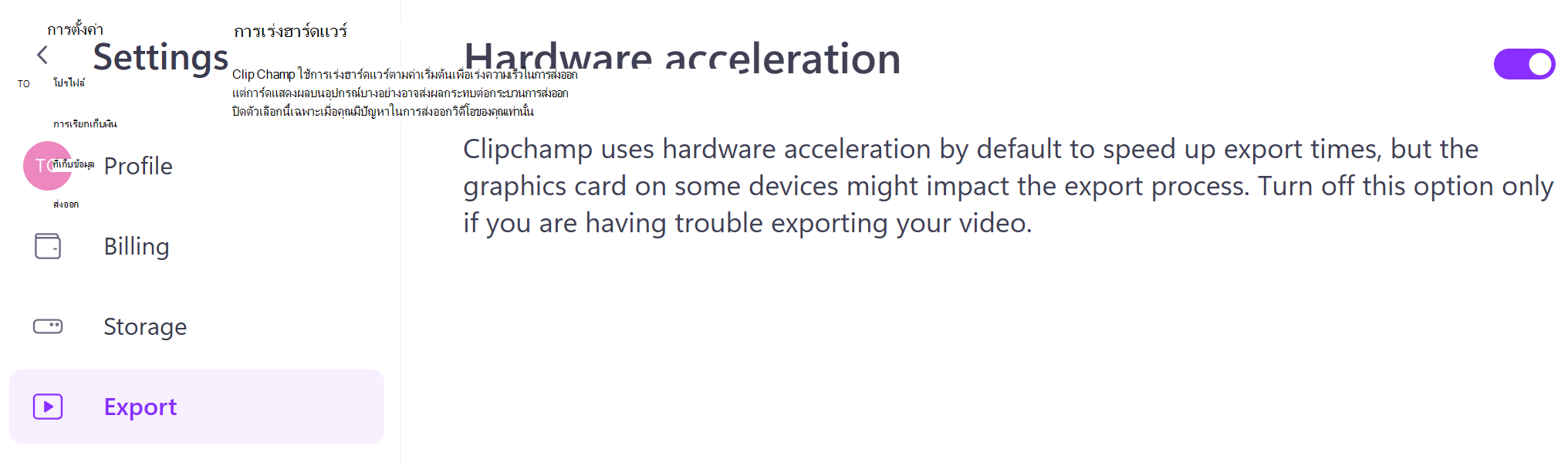ต่อไปนี้เป็นคําแนะนําสําหรับสิ่งที่ควรทําหากวิดีโอของคุณไม่ส่งออก หรือส่งออกช้ามากใน Clipchamp
หมายเหตุ: คุณสามารถลองใช้คําแนะนําเหล่านี้ใน Clipchamp สําหรับบัญชีส่วนบุคคล (เวอร์ชันที่คุณกําลังเข้าถึงด้วยบัญชี Microsoft ส่วนบุคคลหรือครอบครัว) และใน Clipchamp สําหรับบัญชีที่ทํางานหรือโรงเรียน (เวอร์ชันที่คุณกําลังเข้าถึงด้วยบัญชี Microsoft ที่องค์กรหรือโรงเรียนของคุณออกให้คุณ) โปรดทราบว่าในเวอร์ชันที่ทํางาน/โรงเรียนของ Clipchamp การตั้งค่าเบราว์เซอร์บางอย่างที่กล่าวถึงอาจไม่พร้อมใช้งานสําหรับคุณ ถ้าผู้ดูแลระบบขององค์กรปิดใช้งานการเข้าถึงการตั้งค่าเหล่านั้น
คําแนะนําเพื่อแก้ไขปัญหาการส่งออกวิดีโอ
1) หากคุณกําลังใช้แอปเดสก์ท็อป Clipchamp สําหรับ Windows ให้รีสตาร์ต ถ้าวิธีนี้ไม่ได้ผล ลองเข้าถึง Clipchamp ในหน้าต่างเบราว์เซอร์ Chrome หรือ Edge (เวอร์ชันส่วนบุคคลของ Clipchamp ผ่านทาง app.clipchamp.com Clipchamp เวอร์ชันทํางานผ่านบัญชี OneDrive/SharePoint ที่ทํางานของคุณที่ microsoft365.com/launch/clipchamp)
2) ถ้าคุณกําลังใช้ Clipchamp ในเบราว์เซอร์ หลีกเลี่ยงการท่องเว็บในแท็บหรือหน้าต่างอื่นในขณะที่กระบวนการส่งออกกําลังทํางานอยู่ หากคุณนําทางไปยังหน้าต่างหรือแท็บอื่น เบราว์เซอร์ของคุณสามารถยกเลิกการจัดลําดับความสําคัญของการประมวลผลสําหรับหน้าอื่นที่เปิดอยู่ และการส่งออกอาจทํางานช้าลงหรือหยุดลง นอกจากนี้
-
ตรวจสอบให้แน่ใจว่า Chrome หรือ Edge ได้รับการอัปเดตเป็นเวอร์ชันล่าสุดแล้ว
-
ล้างแคชของเบราว์เซอร์ใน Chrome หรือใน Edge ในเมนู "ล้างข้อมูลการเรียกดู" ให้เลือกรูปภาพและไฟล์ที่แคชไว้ทั้งหมด ก่อนที่จะล้างแคช ตรวจสอบให้แน่ใจว่าคุณยังมีไฟล์สื่อต้นฉบับ (ไฟล์ วิดีโอ เสียง และรูปภาพที่คุณเพิ่มลงในโครงการของคุณ) เนื่องจากคุณอาจจําเป็นต้อง ลิงก์ไฟล์อีกครั้ง เมื่อคุณเปิดโครงการแก้ไขอีกครั้ง
-
เริ่มต้นเบราว์เซอร์ของคุณใหม่
-
ปิดแท็บหรือหน้าต่างเบราว์เซอร์อื่นๆ เพื่อเพิ่มหน่วยความจํา
-
หลีกเลี่ยงการใช้ Clipchamp ในโหมดไม่ระบุตัวตนของเบราว์เซอร์ (หากคุณเปิดหน้าต่างไม่ระบุตัวตนและเข้าถึง Clipchamp อยู่ในนั้นคุณกําลังทํางานในโหมดไม่ระบุตัวตน)
-
ลองปิดใช้งานโปรแกรมเสริมเบราว์เซอร์บางโปรแกรมหรือทั้งหมดชั่วคราว
3) ปิดแอปพลิเคชันอื่นๆ บนคอมพิวเตอร์ของคุณ
4) [เฉพาะรุ่นส่วนบุคคล] ปิดการเร่งฮาร์ดแวร์ในการตั้งค่า Clipchamp ที่ การตั้งค่า > ส่งออก
Clipchamp ใช้การเร่งฮาร์ดแวร์ตามค่าเริ่มต้นเพื่อเร่งความเร็วในการส่งออก แต่การ์ดแสดงผลบนอุปกรณ์บางเครื่องอาจส่งผลกระทบต่อกระบวนการส่งออก ปิดตัวเลือกนี้ถ้าคุณมีปัญหาในการส่งออกวิดีโอของคุณ
5) ตรวจหาการอัปเดตสําหรับโปรแกรมควบคุมการ์ดแสดงผลของคอมพิวเตอร์ของคุณ
-
ถ้าคุณใช้ Mac ให้ตรวจสอบว่าซอฟต์แวร์ระบบ Mac ของคุณเป็นเวอร์ชันล่าสุด
-
หากคุณใช้ Chromebook ให้ตรวจสอบว่าระบบปฏิบัติการ Chrome ของคุณเป็นรุ่นล่าสุด
-
หากคุณใช้พีซี คุณสามารถตรวจหาและดาวน์โหลดการอัปเดตโปรแกรมควบคุมจากเว็บไซต์ของผู้ผลิตการ์ดแสดงผล ของคุณ เช่น Intel, NVIDIA หรือ AMD
6) ตรวจหาการอัปเดตสําหรับระบบปฏิบัติการของคุณ และติดตั้งหากมีบางรายการที่พร้อมใช้งาน
7) หากคุณใช้ Windows เวอร์ชันเก่า ให้อัปเกรดคอมพิวเตอร์ของคุณเป็น Windows 11 หากได้รับการสนับสนุนบนอุปกรณ์ของคุณ
หากคําแนะนําเหล่านี้ไม่สามารถช่วยได้ และคุณกําลังใช้ Clipchamp ใน Chrome
ทีม Chrome ได้ปิดใช้งานโปรแกรมควบคุมการ์ดแสดงผลบางอย่างเนื่องจากสามารถทําให้ Chrome ไม่เสถียร หรือแม้แต่นําไปสู่การหยุดทํางาน ดังนั้นโดยทั่วไปแล้วเราไม่แนะนําให้ทําการเปลี่ยนแปลงการตั้งค่านี้ อย่างไรก็ตามหากคุณรู้สึกสะดวกที่จะลองคุณสามารถไปที่ chrome://flags/#ignore-gpu-blocklist ในแท็บเบราว์เซอร์ใหม่และเปิดใช้งานการตั้งค่าสถานะนี้ซึ่งจะอนุญาตให้ใช้โปรแกรมควบคุมกราฟิก (GPU) ทั้งหมดได้ โปรดทราบว่าการดําเนินการนี้อาจทําให้ Chrome ไม่เสถียร คุณสามารถปิดใช้งานค่าสถานะอีกครั้งถ้าคุณพบปัญหาใดๆ
เหตุผลอื่นๆ สําหรับการส่งออกล้มเหลวและวิธีแก้ไขที่เป็นไปได้
สาเหตุที่พบบ่อยที่สุดที่วิดีโอยังคงไม่สามารถส่งออกได้ คือ:
-
มีความยาวมาก (มากกว่า 10 นาที) และมากเกินไปสําหรับคอมพิวเตอร์ที่คุณใช้เพื่อให้สามารถจัดการการประมวลผลได้
-
แฟ้มที่นําเข้าอย่างน้อยหนึ่งแฟ้มเสียหาย
หากคุณสามารถเข้าถึงคอมพิวเตอร์เครื่องอื่นที่มี CPU และการ์ดแสดงผลอื่นและมีหน่วยความจํามากขึ้นคุณสามารถลองเปิดและส่งออกโครงการของคุณแทน หมายเหตุ: ในการทําเช่นนี้คุณต้องนําไฟล์ป้อนเข้าไปกับคุณด้วยโปรดดูการทํางานกับวิดีโอบนคอมพิวเตอร์เครื่องอื่น
นอกจากนี้คุณยังสามารถลองบีบอัดไฟล์วิดีโอขนาดใหญ่ใด ๆ ที่คุณกําลังใช้ในโครงการแล้วเพิ่มผลการบีบอัดไฟล์ MP4 แทน
ตัวเลือกอื่นที่คุณสามารถลองได้คือการแปลงไฟล์วิดีโออินพุตในเครื่องมือเช่น Handbrake แล้วใช้ MP4 เวอร์ชันใหม่ใน Clipchamp
อีกวิธีหนึ่งคือคุณสามารถลองแบ่งวิดีโอที่ยาวออกเป็นวิดีโอสั้นๆ หลายอันและดูว่าคุณสามารถส่งออกได้หรือไม่ คุณสามารถทําได้โดยการสร้างสําเนาของโครงการที่มีปัญหาบนโฮมเพจ Clipchamp เข้าสู่แต่ละเวอร์ชันที่คัดลอกลบส่วนต่าง ๆ และลองกระบวนการส่งออกสําหรับแต่ละส่วนที่เหลืออยู่
ตัวอย่างเช่น สร้างสําเนาสําหรับหนึ่งในสามของวิดีโอต้นฉบับ อีกสําเนาหนึ่งสําหรับวิดีโอที่สามและอีกสําเนาหนึ่งสําหรับวิดีโอที่สามชุดสุดท้าย หากการส่งออกส่วนใดส่วนหนึ่งเหล่านี้ยังคงล้มเหลว สิ่งนี้สามารถระบุปัญหากับไฟล์สื่อเฉพาะในส่วนนี้ของโครงการ การแปลงไฟล์สื่อที่อาจทําให้เกิดปัญหาได้ในกรณีดังกล่าว
คําแนะนําเพิ่มเติมสําหรับความคํานึงถึงทางเทคนิคมากขึ้น
รายการต่อไปนี้มีขั้นตอนที่คุณสามารถลองทําได้หากคุณสะดวกที่จะพยายามแก้ไขปัญหาโดยละเอียดเพิ่มเติม และคุ้นเคยกับแง่มุมทางเทคนิคของวิธีการทํางานของเบราว์เซอร์และคอมพิวเตอร์ของคุณ
ลองใช้วิธีเหล่านี้ถ้าคุณใช้ Clipchamp ในเบราว์เซอร์เท่านั้น หากไม่มีขั้นตอนการแก้ไขปัญหาในส่วนอื่นๆ ของบทความที่ได้รับความช่วยเหลือ และคุณคุ้นเคยกับความซับซ้อนทางเทคนิคของเว็บเบราว์เซอร์มากกว่านี้หรือไม่
-
ซ่อมแซม Edge [1][2][3]
-
ไปที่การตั้งค่า/แอป และ "ปรับเปลี่ยน" การติดตั้ง Edge
-
การซ่อมแซมจะดาวน์โหลดใหม่และติดตั้ง Edge ใหม่
-
-
อัปเดตโปรแกรมควบคุมเครือข่าย (อะแดปเตอร์)
-
ปิดใช้งานแอปป้องกันไวรัสของบริษัทภายนอกชั่วคราว (แต่ให้แอปป้องกันไวรัสของระบบปฏิบัติการของคุณทํางานอยู่)
-
แนะนําเป็นการแก้ไขชั่วคราวหรือเพื่อวัตถุประสงค์ในการแก้ไขปัญหาเท่านั้น เพื่อตรวจสอบว่าส่วนต่างๆ ของ Clipchamp ถูกบล็อกโดยโปรแกรมป้องกันไวรัสของบริษัทภายนอกที่คุณอาจติดตั้งไว้หรือไม่
-
-
แปลงโอเวอร์คล็อก CPU ใดๆ ที่ใช้
-
รีเซ็ตค่าสถานะ Chrome/Edge ทั้งหมด [2]
-
ในแถบนําทาง (URL) ให้ใส่ chrome://flags หรือ edge://flags
-
คลิก รีเซ็ตทั้งหมด
-
-
ปิดการเร่งฮาร์ดแวร์ [3]
-
ในแถบนําทาง (URL) ให้ใส่ chrome://settings/system หรือ edge://settings/system/systemSubPage#GraphicsAcceleration
-
สลับสวิตช์ ใช้การเร่งกราฟิกเมื่อพร้อมใช้งาน
-
รีสตาร์ตเบราว์เซอร์
-
ลองส่งออกวิดีโอใน Clipchamp
-
โปรดทราบว่าการเปลี่ยนแปลงนี้ในการตั้งค่าเบราว์เซอร์อาจนําไปสู่ลักษณะการทํางานโดยไม่ได้ตั้งใจบนเว็บไซต์อื่นๆ ถ้าคุณสังเกตเห็นสิ่งเหล่านี้ ให้สลับสวิตช์การเร่งกราฟิกกลับ
-
-
รีเซ็ตการตั้งค่าทั้งหมดในเบราว์เซอร์ [1][2]
-
ในแถบนําทาง (URL) ให้ใส่ chrome://settings หรือ edge://settings
-
คลิกที่ รีเซ็ตการตั้งค่า ในแถบด้านข้าง
-
คลิก รีเซ็ตการตั้งค่าเป็นค่าเริ่มต้น
-
-
ปิดใช้งานส่วนขยายทั้งหมด
-
ในแถบนําทาง (URL) ให้ใส่ chrome://extensions/ หรือ edge://extensions/
-
ยกเลิกการเลือกส่วนขยายทั้งหมด
-
[1] อาจส่งผลให้จําเป็นต้องรับรองความถูกต้องเซสชันใดๆ ที่มีอยู่บน Clipchamp และเว็บไซต์อื่นๆ ที่คุณอาจเข้าสู่ระบบ [2] อาจส่งผลให้เกิดการเปลี่ยนแปลงลักษณะการทํางานของเบราว์เซอร์โดยขึ้นอยู่กับการตั้งค่าสถานะการทดลองที่เปิดใช้งาน [3] อาจส่งผลให้เกิดการเปลี่ยนแปลงประสิทธิภาพของเบราว์เซอร์
ติดต่อฝ่ายสนับสนุน Clipchamp
ถ้าคําแนะนําข้างต้นช่วยไม่ได้ และถ้าคุณไม่สนใจที่จะแชร์ไฟล์ข้อมูลป้อนเข้าของคุณกับทีมสนับสนุนของเรา เราสามารถวิเคราะห์โครงการที่ไม่สามารถส่งออกเพื่อลองและระบุปัญหาและแก้ไขปัญหาได้ หากคุณต้องการทําเช่นนี้ โปรดติดต่อทีมสนับสนุนของเรา
หมายเหตุ: ถ้าคุณกําลังใช้ Clipchamp สําหรับบัญชีที่ทํางาน มีตัวเลือกการสนับสนุนต่างๆ ที่พร้อมใช้งานสําหรับคุณเมื่อเทียบกับตัวเลือกที่พร้อมใช้งานเมื่อใช้ Clipchamp สําหรับบัญชีส่วนบุคคล การติดต่อทีมสนับสนุนโดยตรงและการแชร์ไฟล์สื่อจะพร้อมใช้งานในเวอร์ชันส่วนบุคคลของ Clipchamp เท่านั้น